نحوه قرار دادن منابع یا استناد به منابع در پاورپوینت
آیا می خواهید(Want) در ارائه های پاورپوینت خود به منابع و منابع استناد کنید؟ این آموزش شما را در مورد نحوه استناد به منابع در Microsoft PowerPoint راهنمایی می کند. استناد به منابع شما یک چیز مهم است. هنگام ارائه یک سخنرانی، مخاطبان شما باید بدانند که اطلاعات و مطالب (تصاویر، حقایق و غیره) از کجا آمده است. چندین سبک از استنادها وجود دارد که از جمله APA، MLA، شیکاگو(APA, MLA, Chicago,) و موارد دیگر استفاده می شود. بسته به نیاز خود می توانید از هر یک از این سبک ها استفاده کنید.
اکنون، راههای مختلفی برای استناد به منابع شما در PPT وجود دارد. بر اساس نیاز خود می توانید از یک یا ترکیبی از دو یا چند روش استفاده کنید. بیایید نحوه افزودن نقل قول در ارائه های پاورپوینت(PowerPoint) را ببینیم .
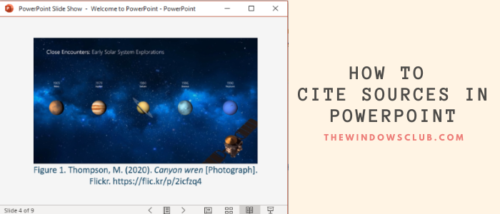
منابع را در پاورپوینت قرار دهید یا به منابع استناد کنید
1] نقل قول در متن
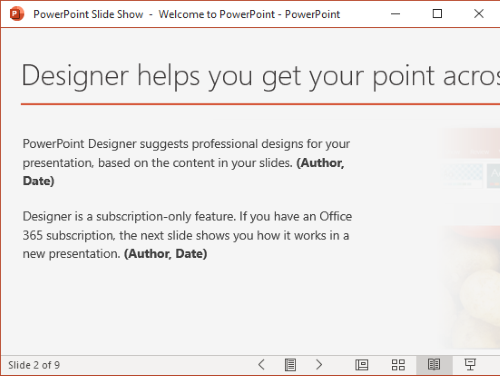
شما می توانید به صورت دستی به متن اسلایدهای ارائه که به آن استناد درون متنی گفته می شود، ارجاع دهید( In-text Citation) . همیشه از اضافه کردن ارجاع به حقایق، نقل قول های مستقیم(facts, direct quotations,) و مطالب بازنویسی شده(paraphrased material) در اسلاید ارائه خود اطمینان حاصل کنید.
به عنوان مثال، در سبک APA ، می توانید نقل قول های درون متنی را بعد از عبارتی مانند: ( نویسنده(Author) ، تاریخ انتشار(Publication Date) ) درج کنید.
2] استناد تصویر
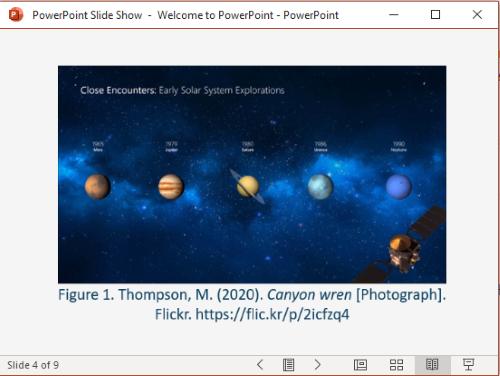
تصاویر، شکلها و کلیپپارتهایی که در ارائه پاورپوینت(PowerPoint) خود استفاده کردهاید باید ذکر شوند، به خصوص اگر از تصاویر با مجوز Creative Common(Creative Common) استفاده کرده باشید . می توانید به پاورقی یک تصویر یک مرجع اضافه کنید.
به عنوان مثال، اگر از تصاویر آنلاین استفاده می کنید، یک پیوند URL با نام تصویر اضافه کنید. به سادگی(Simply) شماره تصویر را با توضیحات و مرجع آن در پاورقی وارد کنید مانند:
شکل 1. نام خانوادگی، حروف(Initials) اول . (سال). عنوان تصویر(Image) [قالب]. نام سایت(Site Name) . URL
برای مشاهده نحوه استناد تصویر (به سبک APA ) به اسکرین شات نگاه کنید.(APA)
3] فهرست مرجع ایجاد کنید
همچنین می توانید با ایجاد اسلاید جداگانه برای همه مراجع خود به منابع استناد کنید. این اسلاید را به انتهای ارائه پاورپوینت(PowerPoint) خود اضافه کنید تا برای همه منابع خود نقل قول ارائه کنید. توصیه می شود اندازه فونت نسبتاً بزرگتری داشته باشید و 12 خط متن در هر اسلاید را حفظ کنید.
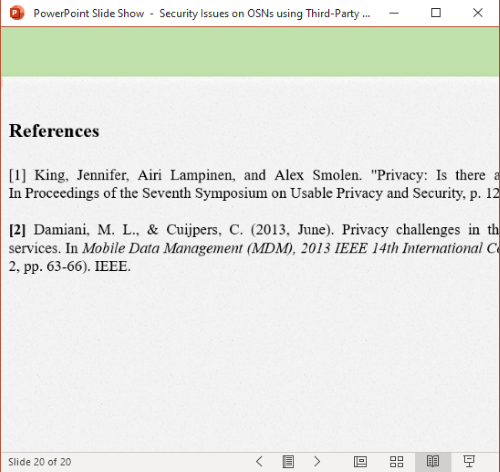
کاربران آکادمیک می توانند نقل قول ها را در سبک های مختلف از Google Scholar دریافت کنند. فقط(Just) با عنوان مرجع خود در scholar.google.com جستجو(scholar.google.com) کنید، پیوندهای همه منابع مرتبط را مشاهده خواهید کرد. روی(Click) نماد نقل قول (“)(quote (“)) موجود در زیر مرجع خود کلیک کنید.
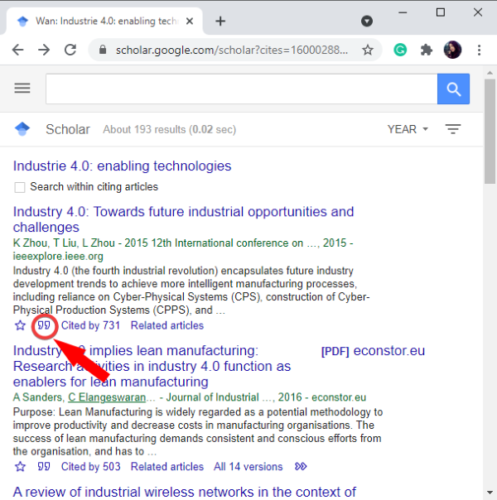
فهرستی از استنادها در MLA ، APA ، شیکاگو(Chicago) ، هاروارد(Harvard) و سبک های دیگر را مشاهده خواهید کرد.
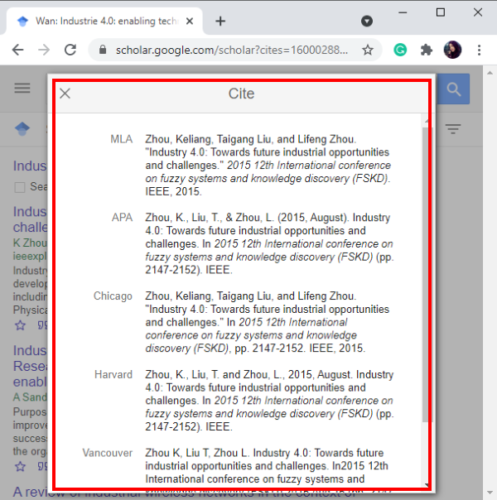
نقل قول مورد نیاز را انتخاب(Select) و کپی کنید و سپس آن را در فهرست مرجع خود در (Reference)پاورپوینت(PowerPoint) قرار دهید .
4] از Online Citation Generator استفاده کنید
اگر نمیخواهید همه کارهای استناد را به صورت دستی انجام دهید، میتوانید از یک تولیدکننده استناد آنلاین استفاده کنید. با یک سرویس آنلاین نقل قول ایجاد(Create) کنید و ارجاعات را در اسلایدهای پاورپوینت خود کپی و جایگذاری کنید. (PowerPoint)این یکی از ساده ترین راه ها برای استناد به منابع در ارائه ها یا هر سند دیگری است. در اینجا، من قصد دارم به یکی از این مولدهای استناد آنلاین اشاره کنم. بگذار چک کنیم!
Bibliography.com یک سرویس وب رایگان ارائه می دهد که به شما امکان می دهد برای منابع و مراجع خود نقل قول ایجاد کنید. میتوانید با استفاده از آن، نقلقولهایی در سبکهای مختلف از جمله MLA، APA، AMA، Chicago، IEEE ، Vancouver و چند مورد دیگر ایجاد کنید. این به شما امکان می دهد برای صفحات وب، کتاب، مجله، فیلم، آهنگ، دایره المعارف، روزنامه(Webpages, Book, Journal, Movie, Song, Encyclopedia, Newspaper,) و منابع بیشتر نقل قول ایجاد کنید.
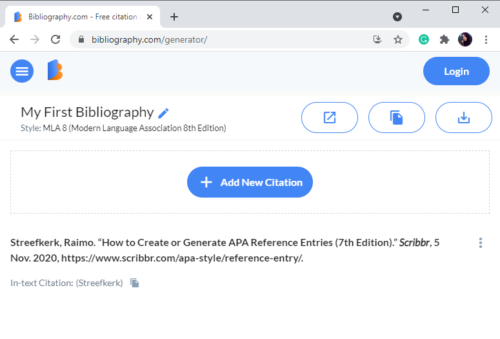
کافی(Simply) است به وب سایت آن بروید و روی گزینه Add New Citation کلیک کنید. سپس منبعی را که میخواهید به آن استناد کنید انتخاب کنید، اطلاعات مرتبط ( آدرس(URL) ، عنوان و غیره) را وارد کنید و روی دکمه جستجو(Search) کلیک کنید.
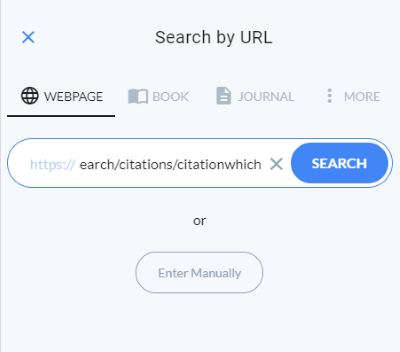
اطلاعات مربوط به عنوان مرجع و نمایش شما، نویسنده، تاریخ، URL و غیره را در فیلدهای جداگانه بازیابی می کند. در صورت نیاز، میتوانید به صورت دستی این فیلدها را ویرایش کنید تا جزئیات را بر اساس آن پر کنید. در آخر، روی Cite!را فشار دهید و یک نقل قول برای منبع شما ایجاد می کند.
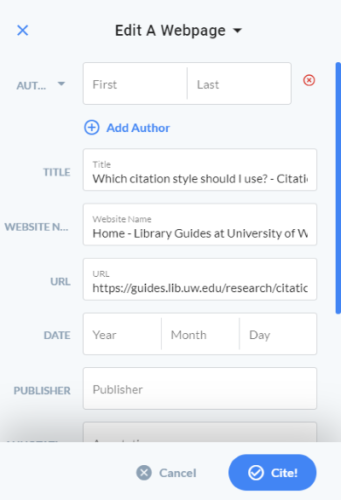
می توانید این نقل قول را کپی کرده و به ارائه پاورپوینت(PowerPoint) خود اضافه کنید .
اگر به دنبال نحوه استناد به منابع در پاورپوینت(PowerPoint) هستید، امیدوارم این مقاله به شما کمک کرده باشد . به سلامتی!
Related posts
چگونه یک عکس را در پاورپوینت تاریک کنیم
Excel، Word or PowerPoint شروع نشد آخرین بار
چگونه به پیوند یک PowerPoint presentation به دیگری
پاورپوینت پاسخ نمی دهد، انجماد، حلق آویز یا کار متوقف شده است
چگونه به پیوند عناصر، Content or Objects به PowerPoint slide
چگونه برای ایجاد یک Mouseover Text Effect در PowerPoint
چگونه Compare and Merge PowerPoint Presentations
چگونه به یک Flowchart در PowerPoint
چگونه به فرمت و تغییر Slide layout در PowerPoint در یک بار
Best رایگان پاورپوینت به Image converter software and online tools
Convert PDF به PPT (PowerPoint) با استفاده از این software & online tools رایگان
چگونه برای اضافه کردن اطلاعات به صورت گرافیکی در PowerPoint؟
چگونه برای ایجاد یک Design Preset یا یک موضوع در پاورپوینت
نحوه اضافه کردن Audio به پاورپوینت
چگونه برای ایجاد و استفاده از Progress Bar در PowerPoint
چگونه برای تغییر Background در PowerPoint
چگونه برای ایجاد یک Org chart در پاورپوینت
چگونه برای تغییر File Format پیش فرض برای صرفه جویی در Word، Excel، PowerPoint
نحوه فشرده سازی تمام تصاویر در PowerPoint presentation
چگونه پنهان من Audio icon در پاورپوینت
